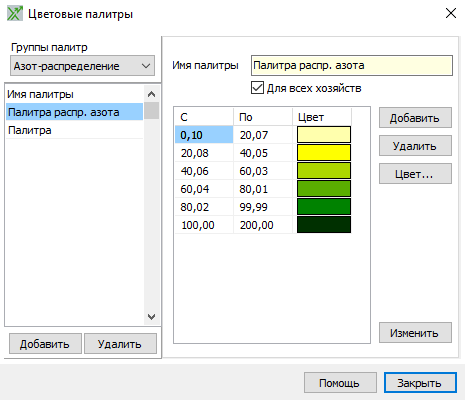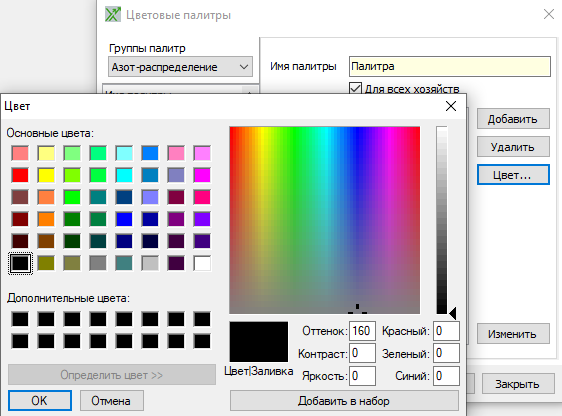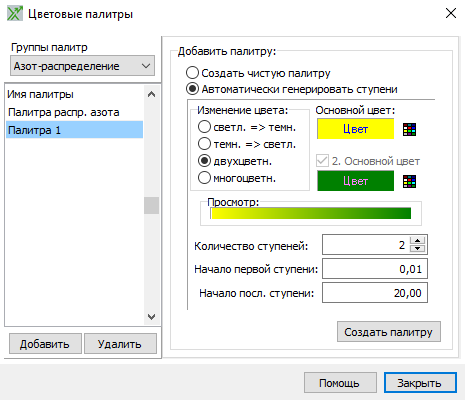Создание и изменение палитры
Вы можете создавать индивидуальные цветовые палитры для различных видов карт. Доступ к настройкам цветовой палитры можно получить через меню Графика | Редакторы | Редактор палитр. Открывается окно Цветовые палитры.
Создание новой цветовой палитры
Нажмите кнопку [Добавить] с левой стороны (1).
На правой стороне теперь есть возможность создать чистую палитру или создать палитры автоматически (2).
Создание чистой цветовой палитры
Чтобы создать чистую палитру, выберите опцию Создать чистую палитру в верхней правой панели. Затем нажмите [Создать палитру] (3).
Откроется новое окно. В этом окне пока еще не введены значения диапазонов и зависящие от диапазона значения цветов.
Назначьте значимое имя для вашей новой палитры.
Чтобы определить диапазон и ее цвета, нажмите кнопку [Добавить]. Введите соответствующие пределы диапазона в столбцах и определите цвет с помощью Троеточия.
Внимание
Вы должны обратить внимание, что предыдущая запись (ДО) будет соответствовать значению введенной вами записи.
С помощью кнопки [Удалить] можно снова удалить строки.
Если палитра завершена, нажмите кнопку [Закрыть]. Сейчас палитра сохранена. Используйте кнопку [Изменить], чтобы вернуться к предыдущей маске. Здесь у вас есть возможность изменить созданную вами палитру.
Создать автоматически генерируемую цветовую палитру
Чтобы создать палитру автоматически, выберите соответствующую опцию в маске. В этом обзоре параметры для палитры уже предопределены но все еще могут быть Вами настроены.
Выберите основной цвет и второй основной цвет для вашей палитры затем выберите опцию для изменения цвета. Предварительный просмотр показывает активное изменение цвета.
Если выбрано высокое значение для количества цветовых ступеней, то изменение цвета получается с более тонкой градацией. Цветовая гамма палитры определяется началом первой ступени и последней ступени.
Кнопка [Сохранить] сохраняет палитру в программе.
С помощью кнопки [Создать палитру] маска переходит в окно, в котором можно изменить созданные диапазоны и цвета. Диапазоны и цвета могут быть добавлены или удалены.
Процесс завершается кнопкой [Закрыть].
Изменение существующей цветовой палитры
В маске Цветовые палитры есть возможность изменить существующие цветовые палитры, как уже было описано в верхнем разделе.
Примечание
Цветовую палитру также можно изменить в окне Карты распределения или Карты урожайности. Это окно открывается при загрузке карты.